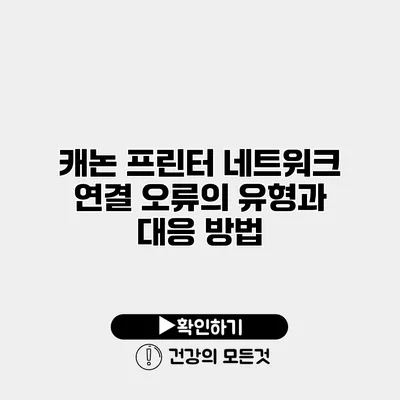프린터가 작동하지 않는 상황은 언제나 스트레스를 유발하죠. 특히, 캐논 프린터의 네트워크 연결 오류 문제는 많은 사용자들에게 공통적으로 발생하는 고민입니다. 이 글에서는 캐논 프린터의 네트워크 연결 오류 유형과 그에 대한 효과적인 대응 방법을 자세히 살펴보도록 할게요.
✅ 캐논 프린터 연결 문제의 숨은 원인을 밝혀보세요.
네트워크 연결 오류의 일반적인 유형
Wi-Fi 신호 문제
캐논 프린터의 와이파이 연결이 불안정할 경우, 신호 세기가 약해지거나 완전히 끊길 수 있습니다. 이는 보통 다음과 같은 이유로 발생합니다.
- 루터와 거리: 프린터와 Wi-Fi 라우터의 거리가 멀어질수록 신호가 약해져요.
- 장애물: 벽, 가전제품 등의 장애물이 신호 강도에 영향을 미쳐요.
IP 주소 충돌
두 대 이상의 기기가 같은 IP 주소를 공유할 경우 네트워크 연결 문제를 일으킬 수 있습니다. 이 경우 브라우저를 통해 IP 주소를 확인하고 설정을 변경해야 해요.
드라이버 문제
프린터의 드라이버가 오래되었거나 잘못 설치된 경우에도 연결 오류가 발생합니다. 최신 드라이버로 업데이트하는 것이 좋습니다.
프린터 설정 문제
프린터의 설정이 잘못되면 연결이 불가능해지기도 해요. 초기 설정 확인이 필요합니다.
✅ 캐논 프린터 연결 오류의 원인과 해결 방법을 알아보세요.
오류별 대응 방법
Wi-Fi 신호 문제 해결
- 신호 강화: 라우터와 프린터의 거리를 가까이 하고 장애물을 제거하세요.
- 신호 증폭기 사용: 필요하다면 Wi-Fi 신호 증폭기를 설치하는 것도 좋은 방법이에요.
IP 주소 충돌 해결
- 프린터를 끄고 라우터의 전원을 껐다가 다시 켭니다.
- 라우터의 IP 주소를 확인하고, 프린터의 설정 메뉴에서 새로운 IP 주소를 수동으로 지정해 주세요.
드라이버 업데이트 방법
- 로 가서 최신 드라이버를 다운로드하고 설치하세요.
- 설치 후 컴퓨터를 재부팅하면 드라이버가 정상적으로 작동해요.
프린터 설정 확인
- 프린터의 메뉴 버튼을 눌러 설정 탭에 접근하세요.
- 무선 LAN 설정을 선택하고, 현재 구성된 네트워크 정보를 확인합니다. 문제가 있으면 재설정을 해보세요.
요약 표
| 문제 유형 | 해결 방법 |
|---|---|
| Wi-Fi 신호 문제 | 장소 조정 및 신호 증폭기 설치 |
| IP 주소 충돌 | 라우터 재부팅 및 수동 IP 설정 |
| 드라이버 문제 | 최신 드라이버 다운로드 및 설치 |
| 프린터 설정 문제 | 무선 LAN 설정 확인 및 재설정 |
✅ 제주항공의 좌석 취소 규정과 절차를 한눈에 알아보세요.
자주 묻는 질문
-
Q: 어떻게 프린터와 Wi-Fi를 연결하나요?
- A: 프린터 설정에서 Wi-Fi 연결을 선택하고, 네트워크 이름과 비밀번호를 입력하세요.
-
Q: 드라이버 업데이트는 어떻게 하나요?
- A: 캐논 공식 웹사이트에 접속하여 모델명을 검색한 후, 최신 드라이버를 다운로드하여 설치하세요.
-
Q: 네트워크 연결 실패 시 무엇을 먼저 확인해야 하나요?
- A: Wi-Fi 신호, 라우터 상태, 프린터 설정 등이 맞는지 먼저 확인하는 것이 좋습니다.
최종적으로 명심해야 할 중요한 점은 네트워크 연결 오류는 대개 간단한 조정과 업데이트로 해결될 수 있다는 것이에요. 이를 통해 보다 원활한 프린터 사용 환경을 유지할 수 있도록 노력해 보세요.
결론
캐논 프린터의 네트워크 연결 오류는 다양한 이유로 발생할 수 있습니다. 그러나 위에서 소개한 방법들을 통해 스스로 문제를 해결할 수 있다는 점을 강조하고 싶어요. 프린터와의 완벽한 연결 상태를 위해 주기적으로 설정을 점검하고, 드라이버를 업데이트하는 것이 필요합니다. 여러분의 프린터가 항상 최상의 상태를 유지하기를 바랍니다.
자주 묻는 질문 Q&A
Q1: 프린터와 Wi-Fi를 어떻게 연결하나요?
A1: 프린터 설정에서 Wi-Fi 연결을 선택하고, 네트워크 이름과 비밀번호를 입력하세요.
Q2: 드라이버 업데이트는 어떻게 하나요?
A2: 캐논 공식 웹사이트에 접속하여 모델명을 검색한 후, 최신 드라이버를 다운로드하여 설치하세요.
Q3: 네트워크 연결 실패 시 무엇을 먼저 확인해야 하나요?
A3: Wi-Fi 신호, 라우터 상태, 프린터 설정 등이 맞는지 먼저 확인하는 것이 좋습니다.